LINE IDとは
IDとは、電話番号のようなもので、自分自身を特定するために使われます。こちらか伝えない限りIDが、相手に公表されることはありません。
LINEには、1度だけIDを付けることができます。
LINEは、電話番号によって自動的に友達を見つけることができますが、私のようにセキュリティ設定で、禁止している人も多いです。また、友だち登録したいが、電話番号まで伝えたくない人もいると思います。
そんなときは、LINE IDが役にたちます。
LINE IDについて学ぶこと
- LINE IDとは何かを知る
- LINE?IDの登録方法
- LINE?IDの検索方法
- 注意点
IDを設定する
LINEを起動します。
「その他」をタップし、「設定」を選択します。

「プロフィール設定」をタップ
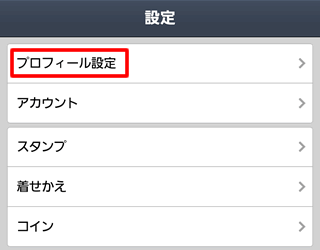
「ID検索」をタップ
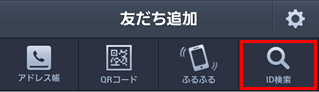
「ID」をタップ
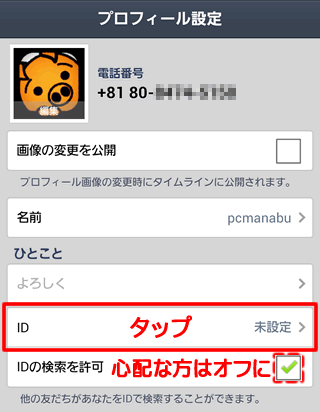
IDを入力し、「使用可能か確認」をタップ。
※一度設定すると変更できないため慎重に決めてください
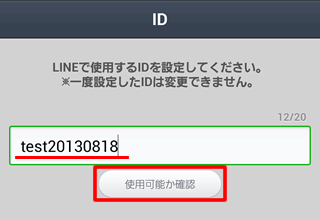
「保存」タップ
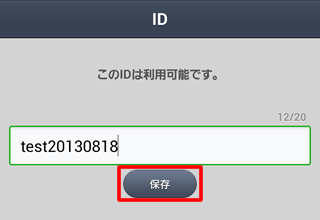
IDが登録されます。
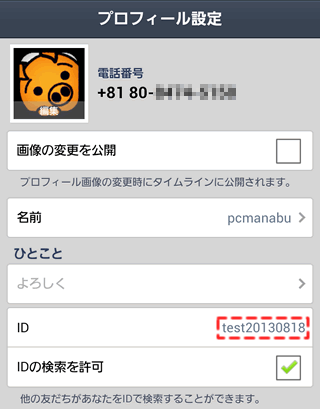
以上で、ID登録は、終了です。
IDの検索方法(友だちのスマホで実施)
LINEを起動し、「その他」から「友だち追加」を選択
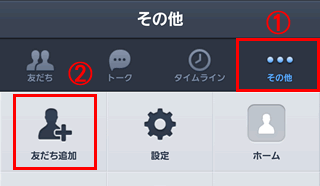
ID検索をタップ
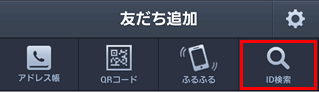
友だちリストに追加します。IDを入力し、検索ボタン⇒「友だちリストに追加」をタップします。
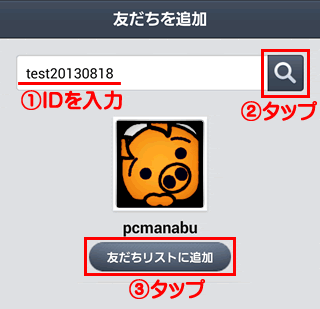
IDの注意点
IDも公表されないからといって万全なものではありません。予測されやすいIDだと、勝手に友達登録される可能性もあります。
使い方にもよりますが、登録してほしい時だけ、「IDの検索を許可」をオンにしてもいいでしょう。
IDの検索を許可をオフする
「その他」をタップし、「設定」を選択します。

「プロフィール設定」をタップ
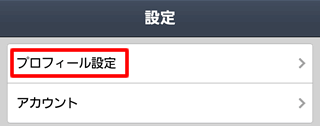
「ID検索」をタップ
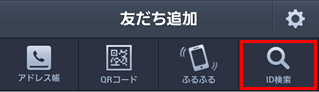
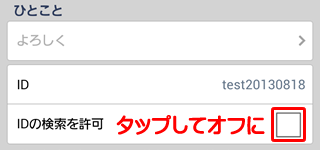
こうすることで、相手のスマートフォンから、検索してもヒットしない。
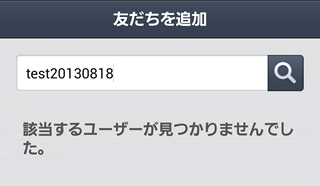
検索してほしいときだけ、同様の操作をして、オンにした方が、セキュリティ的に安全です。
まとめ
近くにいる友だちを登録する場合は、LINE 友だち追加方法?QRコード編がお勧めです。今回の場合は、遠地にいる友達を登録したい場合に実施するといいでしょう。
LINE IDは、電話番号と同じです。くれぐれもホームページなどに掲載しないようにしてください。
関連URL
WindowsでLINEを楽しむ【メールアドレスによるログイン】

マイクロソフト認定トレーナー。専業ブロガーになり1年経過(別名:ひきごもり)。ブロガーなのに誤字脱字王。滑舌が悪いのにYouTuber。『自己紹介』
